Configurando o iPhone para ler livros com o app do Kindle usando VoiceOver
Ler livros é bom. Mas ouvir livros adianta muito sua rotina, quando a leitura não pode ser feita. Em vez de gastar duas vezes com e-books + audiobooks, saiba como ouvir seus e-books direto do app do Kindle.

Eu não gostava muito de audiobooks. Confesso. Acho que tive mais bloqueio de começar a ouvir audiobooks do que mudar de livros físicos para digitais.
Eu achava que me concentraria mais lendo no meu Kindle, do que ouvindo. Pensava que ia me distrair e me perder mais facilmente. Mesmo assim, resolvi experimentar alguns anos atrás para tentar adaptar a rotina diária, principalmente em viagens de carro, trajetos a pé e às vezes até exercícios. Perdia pelo menos 2h de deslocamento de carro, que não dava para ficar lendo, por motivos óbvios. Mas queria usar esse tempo lendo meus livros. Acabei cedendo e por fim, me acostumando com o novo.
Contudo, o ponto ruim é que Audiobooks ainda são escassos, sobretudo os livros em idioma não inglês, além disso, os lançamentos não ficam disponíveis com velocidade. Logo, ou eu preferiria ouvir livros em inglês, ou não tinha paciência de esperar sair o audiobook do livro e acabava comprando o tradicional mesmo.
Uma vantagem dos audiobooks, é que grande maioria tem a narrativa do livro feita pelos próprios autores, e quando não são feitas pelos autores, são feitas por narradores experientes.
Outro ponto peculiar era: às vezes eu gostava de LER o livro e não OUVIR. Quando eu tenho tempo, eu gosto de sentar num lugar confortável, e LER. Não dá para fazer isso com audiobooks, a não ser que você compre o e-book e o áudio. Aí é gastar bastante dinheiro. Logo, resolvi fazer outro teste: ouvir os livros usando o TTS (text to speak) do próprio celular.
Eu já sabia que a qualidade não chegaria aos pés das narrações originais dos audiobooks, mas eu estava disposto a diminuir a qualidade, para poder ter um número maior de livros para consumir, principalmente aqueles que nunca teriam versões em áudio.
Eu acabei gostando bastante e achei bastante ok utilizá-lo no dia a dia. Então, aqui vão as instruções para fazer seu iPhone ler os ebooks direto do seu aplicativo do Kindle, inclusive, virando as páginas automaticamente! 😅😅
Configurando o botão lateral
Como vamos usar o VoiceOver do iPhone, você vai ligá-lo e desligá-lo com bastante frequência. Para facilitar essa tarefa, configurei o botão lateral (ou o home, se tiver os iPhones SEs ou antigos), para que quando apertá-lo três vezes, o VoiceOver seja ativado ou desativado.
Para fazer isso, siga o caminho: Ajustes > Acessibilidade > Atalho de Acessibilidade
Selecione VOICEOVER
Apertando três vezes consecutivas o botão home, o VoiceOver é ativado. Apertando três vezes novamente ele é desativado.
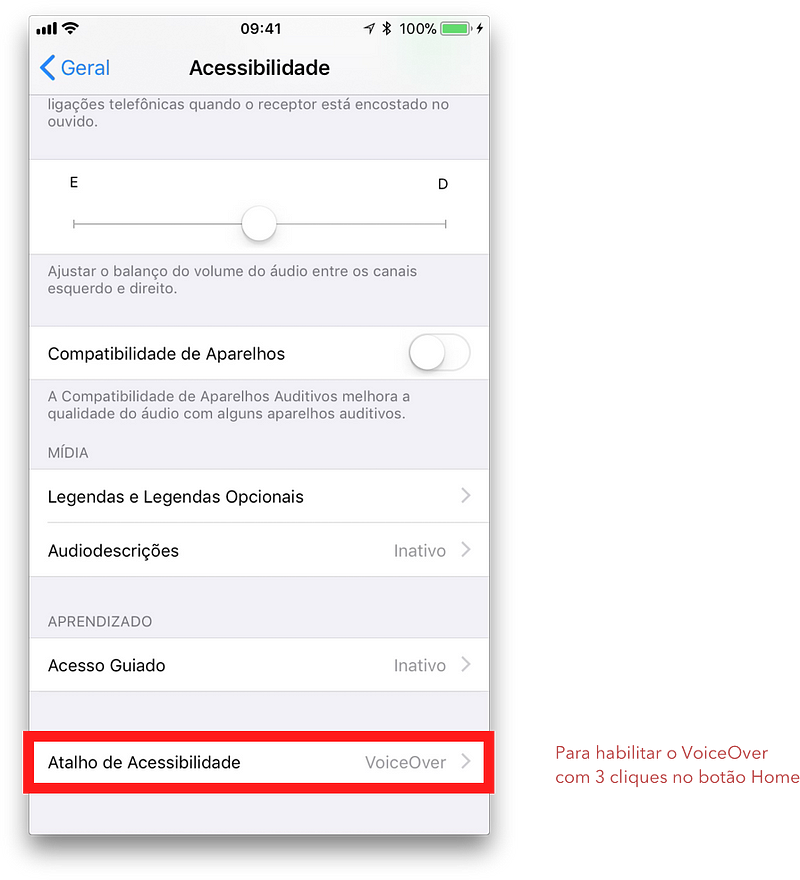
Configurando o VoiceOver
Agora, você pode configurar como a voz vai se comportar com o seu VoiceOver.
Vá até Ajustes > Acessibilidade > VoiceOver
Aqui você muda a velocidade do da voz. Eu uso em 70%. Sim, eu ouço mais ou menos rápido. Parece ousado, mas conheço gente que usa mais rápido, em inglês, estão, nem sou tão anormal assim. 🫠
Se você for até a opção SPEECH, você consegue escolher a voz e o idioma do seu VoiceOver.
Eu costumo usar a Luciana "comum", se estar a melhorada. Para mim, fica muito mais natural. Se você lê livros em inglês ou outros idiomas, você pode adicionar outras vozes para esses idiomas.
Usando o VoiceOver no Kindle
Tendo estas configurações básicas feitas, basta entrar no Kindle no seu iPhone, abrir o livro, apertar três vezes o botão lateral.
O VoiceOver vai ser ativado e provavelmente ele já vai começar a ler a tela do seu celular.
Perceba que a sua tela ficará ligada (essa é a opção default) e a tela continuará sendo manipulável. E aqui tem o maior problema: isso quer dizer que se você encostar na tela, o VoiceOver vai parar de ler o livro e vai pular para o elemento que você encostou na tela. Logo, cuidado para colocar o celular no bolso ou em outro lugar. Essa é a maior desvantagem desse processo.
Bom, para apagar a tela é simples: basta dar três toques com três dedos na tela.
Lembre-se que a tela continuará ativa mesmo com ela apagada. Mas pelo menos não gasta bateria.
Deslizando os dois dedos para baixo na tela, o VoiceOver vai começar a ler a página. Quando o VoiceOver chegar ao final da página do livro, o próprio Kindle já passa para a próxima página automaticamente e continua lendo normalmente.
A qualidade do áudio é bem honesta e, além disso, você consegue ler o mesmo livro no iPhone, no aparelho Kindle, na Web e tudo mais... Se quiser ouvir, você ouve. Se quiser ler, você. Para mim, essa é a grande vantagem. Conforme a necessidade, você continua consumindo o livro.
Comandos básicos
Estes são alguns comandos básicos do VoiceOver:
- bater três vezes com três dedos na tela habilita ou desabilita a "cortina" de tela (deixa tela apagada, mas ativa);
- Um toque na tela, lê o item selecionado;
- Toque duplo seleciona a leitura da interface do Kindle ou do App que você estiver usando;
- Toque na tela com dois dedos pausa a leitura;
- Arrastar dois dedos para cima inicia uma leitura contínua;
- Arrastar dois dedos para baixo, lê o texto visualizado na página (isso quer dizer que se houver um texto que não aparece na rolagem do browser, por exemplo, ele não lerá. Nesse caso, arraste os dois dedos para cima)
Você pode ver mais informações sobre o VoiceOver aqui.
